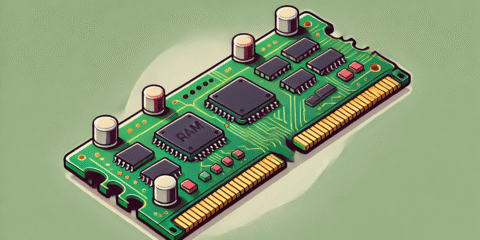
في يوم من الأيام، قد تجد نفسك في موقف تحتاج فيه إلى توصيل هاتفك بالإنترنت، لكن لا توجد شبكة Wi-Fi متاحة حولك، هنا يظهر دور جهاز الكمبيوتر الخاص بك بنظام ويندوز 11 كمنقذ فعلي، هل تعلم أنه يمكنك استخدامه كنقطة اتصال؟ نعم، بكل سهولة يمكنك تشغيل Hotspot على ويندوز 11 ومشاركة الإنترنت مع هاتفك الذكي أو أي جهاز آخر.
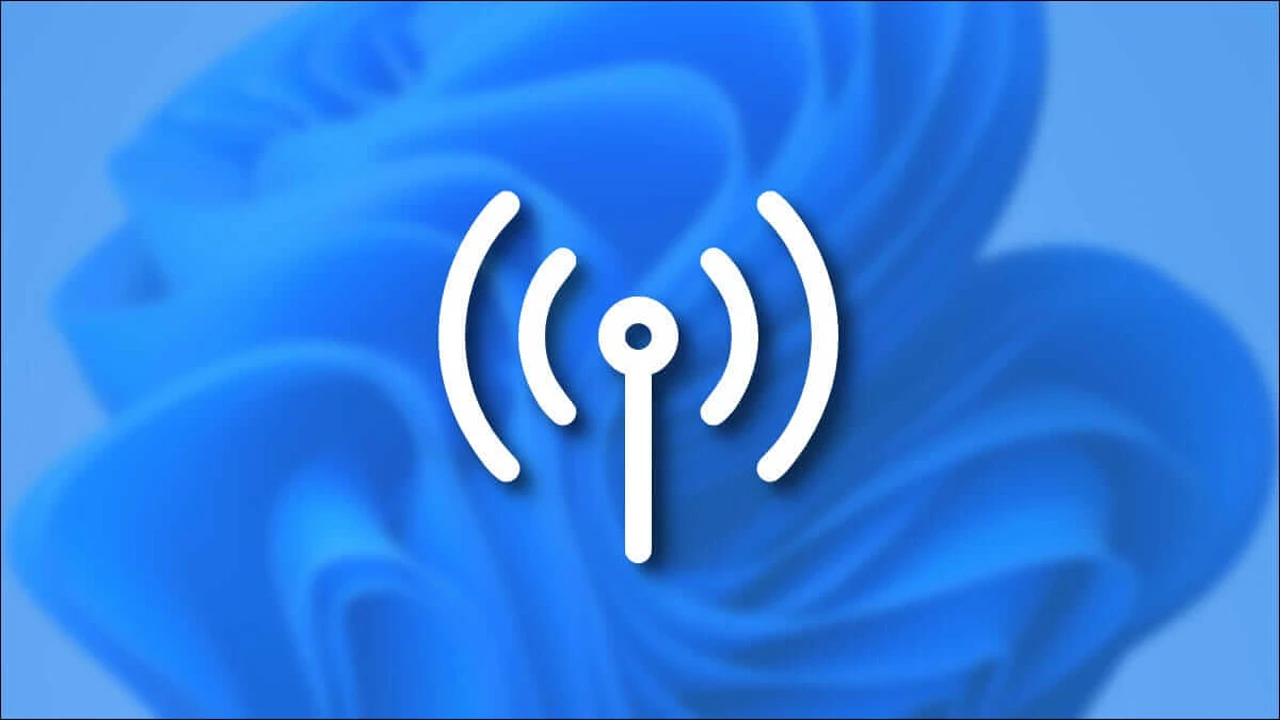
في هذا المقال، سنأخذك في جولة مفصلة لشرح كيف تجعل جهازك الشخصي بمثابة موزع إنترنت متنقل، مع تسليط الضوء على كل ما يتعلق بهذه الميزة من حيث الإعدادات الأمان الأداء، وتوفير الطاقة، وسنركز بشكل خاص على الكلمة المفتاحية تشغيل Hotspot على ويندوز 11 إلى جانب الكلمة المساعدة المهمة توصيل الموبايل بالإنترنت.
ما هو الـ Hotspot ولماذا يعد ميزة مهمة في ويندوز 11؟
الـ Hotspot هو ببساطة ميزة تتيح لجهاز متصل بالإنترنت مشاركة هذا الاتصال مع أجهزة أخرى عبر شبكة Wi-Fi، في الهواتف الذكية نستخدمها كثيرًا، لكن القليل يعلم أن ويندوز 11 يتيح نفس الميزة تمامًا الفرق أن الكمبيوتر يمكنه استخدام أي نوع اتصال (سلكي، لاسلكي، أو شريحة بيانات) ليشارك الإنترنت، تشغيل Hotspot على ويندوز 11 مفيد جدًا في الحالات التالية:
- عندما تكون في مكان لا يحتوي على شبكة واي فاي ولكن لديك كابل إنترنت.
- عند انقطاع الإنترنت في الراوتر، وتحتاج إلى بديل مؤقت.
- في السفر، عند استخدام شريحة بيانات على اللابتوب.
- لمساعدة أحد أفراد العائلة أو صديق في توصيل الموبايل بالإنترنت بسرعة.
نصائح مهمة قبل تشغيل Hotspot على ويندوز 11
قبل الاعتماد الكامل على جهاز الكمبيوتر كنقطة اتصال، من المهم أن تكون على دراية ببعض الجوانب التقنية التي قد تؤثر على الأداء وسلاسة الاستخدام، ورغم أن تشغيل Hotspot على ويندوز 11 يعد حلاً عمليًا وفعالًا إلا أن هناك مجموعة من الأمور التي يجب مراعاتها لضمان أفضل تجربة ممكنة:
- تأكد من أن جهاز الكمبيوتر يظل في وضع التشغيل والنشاط أثناء مشاركة الإنترنت، لأن وضع السكون قد يؤدي إلى قطع الاتصال.
- تختلف سرعة الإنترنت وجودة الاتصال بناءً على نوع الشبكة التي تشاركها (Wi-Fi، Ethernet، أو شبكة خلوية)، وكذلك عدد الأجهزة المرتبطة بالنقطة.
- إذا كنت تستخدم شريحة بيانات (SIM) على الجهاز، راقب استهلاك البيانات بعناية حتى لا تتجاوز الباقة المحددة وتتعرض لرسوم إضافية أو بطء في السرعة.
قد يهمك ايضًا: لا تتجاهل تحذيرات ويندوز | تعلم حلها فى 10 دقائق واحمى جهازك
كيفية تشغيل Hotspot على ويندوز 11 خطوة بخطوة
لتفعيل نقطة الاتصال المتنقلة على جهازك، اتبع الخطوات التالية:
- اضغط بزر الماوس الأيمن على زر Start واختر الإعدادات (Settings).
- من القائمة الجانبية، توجه إلى الشبكة والإنترنت (Network & Internet).

- اختر نقطة الاتصال المحمولة (Mobile hotspot).
- تحت خيار (مشاركة الاتصال من) (Share my Internet connection from)، اختر نوع الاتصال (Wi-Fi أو Ethernet أو Cellular).

- قم بتفعيل زر تشغيل Hotspot.
كيفية تعديل اسم الشبكة وكلمة المرور
لضمان أمان الاتصال وسهولة التعرف على الشبكة، من الأفضل تخصيص اسم الشبكة وكلمة المرور:
- من إعدادات Mobile hotspot، توجه إلى قسم الخصائص (Properties).

- اضغط على تحرير (Edit).
- اختر اسمًا للشبكة (SSID) يمكن تمييزه بسهولة.
- قم بتعيين كلمة مرور قوية تتضمن حروف وأرقام.
- حدد نوع النطاق (2.4GHz – أفضل من حيث التغطية، أو 5GHz – أسرع لكن بمدى أقل).

- اضغط على حفظ (Save).
كيفية توصيل الأجهزة الأخرى بالشبكة
بعد تشغيل Hotspot على ويندوز 11، حان الوقت لاستخدامه على هاتفك أو جهازك اللوحي بسهولة:
- على الهاتف أو الجهاز الآخر، افتح الإعدادات وتوجه إلى قسم Wi-Fi.

- اختر اسم الشبكة الذي قمت بتحديده.
- أدخل كلمة المرور التي قمت بتعيينها.

بمجرد الاتصال، سيبدأ توصيل الموبايل بالإنترنت من خلال جهاز الكمبيوتر.
تفعيل وضع توفير الطاقة لنقطة الاتصال
ميزة رائعة في ويندوز 11 هي إيقاف الهوت سبوت تلقائيًا عندما لا تكون هناك أجهزة متصلة، لتفعيل هذا الخيار:
- اذهب إلى نفس إعدادات Mobile Hotspot.
- فعل خيار (إيقاف نقطة الاتصال تلقائيًا إذا لم يتم توصيل أي جهاز) (Automatically turn off the hotspot if no device is connected).

هذا يساعد في تقليل استهلاك البطارية خاصة عند استخدام اللابتوب أثناء التنقل.
في عالم سريع، نحتاج أحيانًا إلى حلول مرنة وفورية ومن هنا تأتي أهمية تشغيل Hotspot على ويندوز 11، فهي ليست فقط وسيلة لتوصيل الهاتف بالإنترنت بل أداة عملية لمشاركة الاتصال بأمان وكفاءة، سواء كنت في مكتب أو مقهى أو حتى في رحلة سفر، إذا كنت تبحث عن طريقة بسيطة وفعالة لـ توصيل الموبايل بالإنترنت بدون الحاجة إلى راوتر أو شبكة خارجية، فجهازك بنظام ويندوز 11 هو الحل السريع والآمن.







